Dacă ați șters accidental fișierele vitale sau ați formatat un hard disk care conținea informații valoroase, atunci ați ajuns la adresă. În acest articol vom vorbi despre modul de recuperare a fișierelor șterse de pe un computer sau unitate flash. Recunoaștem că situația este neplăcută, dar nici nu ar trebui să vă panicați. Să vă spunem imediat, vom restabili totul! Nu vom filozofa prea mult, este mai bine să ne apropiem imediat de afaceri. reînființa informații șterse folosind programul DMDE complet gratuit , pe care îl puteți descărca de pe link.

Figura 1
O, da, am uitat complet acest program Este portabil și poate fi rulat pe orice computer fără instalare. Poate fi scris pe o unitate flash USB și transportat peste tot cu dvs., asigurându-vă astfel că în orice moment puteți recupera orice fișiere șterse. După decuplare, executați „dmde.exe”.

Figura 2

Figura 3
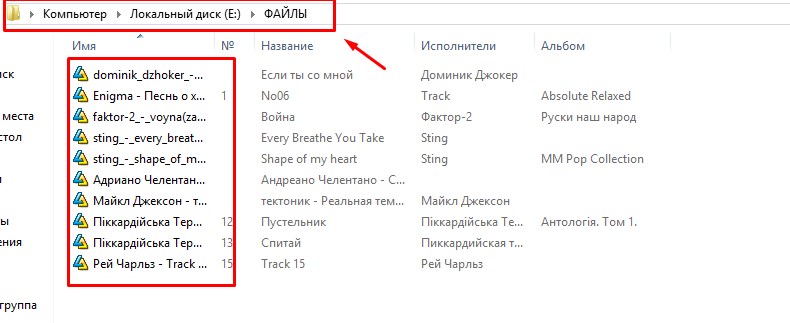
Figura 4
Apoi ștergeți definitiv acest folder.

Figura 5
Să presupunem că aceste fișiere au fost foarte importante pentru noi și dorim să le restaurăm. Ce să faci Acum revenim la programul în sine. După lansarea sa, va detecta automat toate dispozitivele fizice și logice de pe computer. atunci:
- Programul trebuie să indice clar că informația se afla pe o unitate logică
- Trebuie să alegeți unul unitate logică, care au fost fișierele pe care încercăm să le recuperăm. Puteți verifica dacă am selectat unitatea după dimensiune.
- Faceți clic pe OK

Figura 6
După aceea, începe verificarea tuturor directoarelor și folderelor care au fost localizate și sunt pe disc. După terminare, veți vedea următoarea fereastră. Faceți dublu clic pe discul nostru.

Figura 7
Atunci alege.

Figura 8
După selecție, începe o reconstrucție virtuală a tuturor fișierelor de disc. Faceți clic pe „OK” și așteptați sfârșitul procesului.

Figura 9
După reconstrucție, în fereastră putem găsi folderul „FILES” care a fost șters (este indicat cu o cruce roșie).

Figura 10
Nu va fi posibil să restaurați întregul dosar imediat, deoarece avem un program gratuit, dar nu ne pasă, deoarece informațiile din acest folder sunt foarte importante (în loc de muzică, pot exista documente valoroase pe job sau altceva). Pentru a restaura fișierele, accesați folderul și restaurați totul individual. Pentru a face acest lucru, puneți o bifă în fața obiectului restaurat și faceți clic dreapta pe acest obiect, în meniul derulant, selectați Restaurarea obiectului.

Figura 11
După aceea, se deschide un meniu în fața ta, unde vi se va cere să alegeți locul în care doriți să restaurați obiectul. Vă recomandăm cu tărie să NU reveniți la locul unde a fost anterior acest obiect. Există posibilitatea ca acest sector să poată fi suprascris sau să funcționeze defectuos.

Figura 12
După recuperare, acest fișier a fost redat în mod normal în playerul meu.

Figura 13
Al doilea caz de complexitate critică
Cazul pe care l-am examinat mai sus este cel mai simplu. Să analizăm situația când trebuie să restaurați informațiile șterse formatat hard disk sau unitate flash. Vă voi arăta cum puteți face acest lucru folosind exemplul unei unități flash. Vă voi spune imediat că acțiunile de aici se desfășoară în același mod ca în cazul precedent (începând din FIGURA 6 și terminând cu FIGURA 9). Cu toate acestea, mai există diferențe. După selectarea unui articol "Toate găsite + reconstrucție" căutare fișiere șterse nu a dat rezultate.

Figura 14
Încercăm totuși să efectuăm o căutare aprofundată. Pentru a face acest lucru, mergeți:
- În fila „Partition Disk”
- Selectați unitatea noastră (unitate flash USB)
- Faceți clic pe „Căutare NTFS”

Figura 15
După aceea, ni se solicită să selectăm o zonă de căutare. Nu schimbăm nimic aici, astfel încât programul scanează complet unitatea flash USB și găsește tot felul de informații pe ea.

Figura 16
Apoi apăsăm butonul „OK” și începe procesul de scanare. Durata acesteia depinde de volum. hard disk sau unități flash.

Figura 17
După finalizarea scanării, ni se solicită să salvăm sigla. Suntem de acord.

Figura 18
Apoi faceți clic pe „Totul găsit + reconstrucție”, ca în FIGURA 8, și obțineți o listă de fișiere care urmează să fie restaurate. O, da, am uitat complet, aici vom încerca să restaurăm arhiva cu fotografii care au fost anterior pe o unitate flash USB formatată.
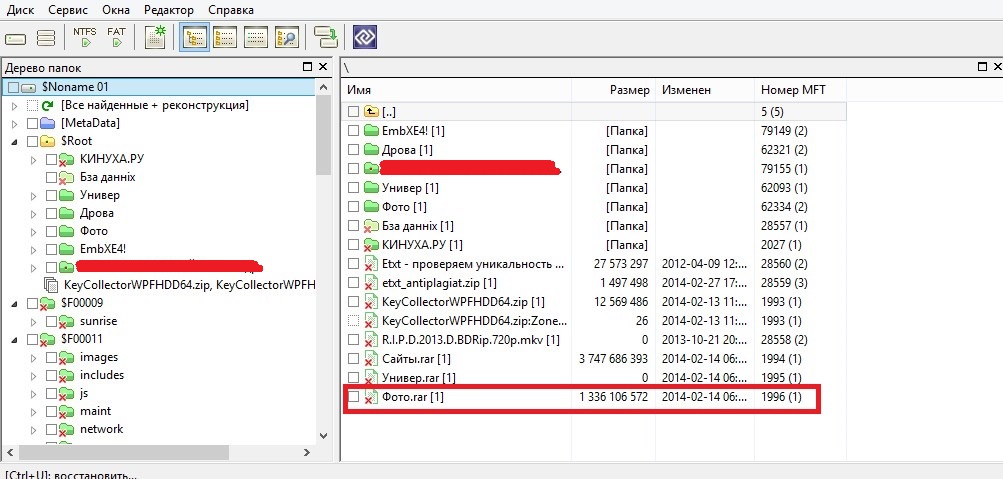
Figura 19
După aceea, faceți clic dreapta pe arhivă și faceți clic pe Restaurarea obiectului

Figura 20
După ce ai ales Restaurarea obiectului la fel ca în cazul precedent (FIGURA 12), i se va oferi să aleagă un loc unde să restaureze acest obiect. Apoi începe procesul de recuperare.

Figura 21
După toate cele realizate, nu vă va fi dificil să recuperați informațiile șterse.
Notă importantă:De fapt, cantitatea de informații șterse și timpul în care au fost șterse nu joacă niciun rol. La urma urmei, chiar și atunci când formatați hard disk-ul, nivelul superior al adresei este șters, adică într-un mod obișnuit simplu nu veți ajunge la aceste informații. Dar dacă rescrieți un hard disk sau o unitate flash (și chiar în mod repetat), recuperarea fișierelor va fi mult mai dificilă. Totuși, toate acestea se fac exact în același mod pe care l-am examinat mai sus. Când rescrieți de mai multe ori, nu există o garanție de 100%. Prin urmare, amintiți-vă:
Orice proprietar de computer poate șterge din greșeală fișierele importante de pe hard disk. În acest caz, apare o întrebare logică: „Cum să recuperați singur fișierele șterse de pe computer?”.
De regulă, toate documentele șterse sunt introduse și stocate în coș până când proprietarul însuși îl goli. Prin urmare, trebuie mai întâi să căutați acolo fișiere. După cum știți, le puteți restaura din coșul de reciclare într-un singur clic, iar acestea vor fi trimise în același loc în care au fost înainte de ștergere. Dacă documentele necesare nu mai există, atunci aceasta nu înseamnă că au dispărut pentru totdeauna. În unele cazuri, informațiile pot fi restabilite.
Cum să recuperați fișierele șterse de pe computer după golirea coșului de reciclare? Trebuie să știți că imediat după ștergerea unui document, numele său dispare doar în registru, iar fișierul în sine va fi stocat pe hard disk până când va fi scris la locul său informații noi. După ce am înțeles că documentele importante se găseau în coșul care tocmai a fost golit, este important să nu salvați nicio informație pe computer care ar putea lua locul fișierelor șterse prin neglijență.
Recuperarea informațiilor de pe HDD se realizează folosind programe terțe, de aceea este recomandabil să instalați un astfel de program în avans, altfel poate înlocui fișiere care trebuie găsite și salvate la descărcare. În acest caz, puteți transfera hard disk la un alt computer unde un astfel de program este deja disponibil, dar această opțiune nu este întotdeauna disponibilă.
Există multe programe pentru recuperarea fișierelor de pe HDD, printre care există atât gratuit, cât și servicii plătite. Acestea din urmă sunt mai funcționale și oferă mai multe caracteristici.
 Cum să recuperați fișierele șterse gratuit pe computer? Pentru a face acest lucru, trebuie să descărcați utilitarul Recuva de pe Internet. Aceasta este o aplicație convenabilă, cu o interfață simplă și intuitivă, pe care chiar și un începător o poate stăpâni. Folosind utilitarul puteți restaura fotografii, videoclipuri, documente text.
Cum să recuperați fișierele șterse gratuit pe computer? Pentru a face acest lucru, trebuie să descărcați utilitarul Recuva de pe Internet. Aceasta este o aplicație convenabilă, cu o interfață simplă și intuitivă, pe care chiar și un începător o poate stăpâni. Folosind utilitarul puteți restaura fotografii, videoclipuri, documente text.
Când programul este descărcat din rețea, trebuie să îl dezarhivați, apoi să îl instalați și să îl configurați folosind asistentul Recuva. După aceea, puteți trece la acțiunile principale.
Cum să recuperați fișierele șterse de pe un computer folosind utilitarul gratuit Recuva? După ce expertul de instalare își termină activitatea, trebuie să faceți clic pe butonul „Start” și să începeți să căutați fișierele necesare. După finalizarea procesului de căutare, apare o listă de fișiere. Pe unele dintre ele va apărea inscripția „Vizualizarea nu este posibilă”. Aceasta înseamnă că alte informații au fost deja scrise pe deasupra acestor documente și nu pot fi restabilite.
 Fișierele care mai pot fi salvate ar trebui bifate și faceți clic pe „Restaurare”. După aceea, va trebui să specificați dosarul în care doriți să salvați documentele și să confirmați făcând clic pe „OK”.
Fișierele care mai pot fi salvate ar trebui bifate și faceți clic pe „Restaurare”. După aceea, va trebui să specificați dosarul în care doriți să salvați documentele și să confirmați făcând clic pe „OK”.
Puteți recupera fișierele în Recuva într-un alt mod. Pentru a face acest lucru, faceți clic pe butonul „Treceți la modul avansat”. Se va deschide o fereastră în care fișierele găsite vor fi aranjate într-un tabel. Conținutul documentului poate fi văzut în fila „Vizualizare”, parametrii - în secțiunea „Rezumat”. Pentru că trebuie să le bifați și să începeți procesul. Informațiile vor fi salvate în folderul specificat.
Desigur, programul nu va putea salva toate fișierele șterse, deci are sens să stocați informații deosebit de importante pe suporturi amovibile.
Pierderea de date pe un hard disk, unitatea flash sau un telefon este o problemă foarte gravă pe care toată lumea a întâmpinat-o probabil. Prin urmare, recuperarea datelor după este o sarcină foarte urgentă, care, din fericire, există multe modalități de rezolvare a acestora.
De ce se pot pierde datele?
Datele dispar din următoarele motive principale:
- Ștergerea accidentală de către utilizator sau orice program pe care îl rulează.
- Datorită impactului malware sau, mai simplu, a unui virus.
- Defecțiune fizică a unității în sine.
- Oprirea incorectă, care duce și la daune sistem de fișiere pe disc.
Primele două cazuri sunt ștergerea obișnuită a datelor și va exista o singură soluție a problemei. Dacă discul în sine este defect, de exemplu, structura fizică sau tabelul logic este încălcat, atunci recuperarea datelor va fi mai dificilă.

Defecțiunea fizică a unui disc este foarte ușor de recunoscut. De obicei se exprimă în dispariția unei secțiuni întregi. O unitate flash nu poate fi detectată deloc de un computer, dar dacă disc deteriorat cu sistemul, apoi la final mașina nu se va porni, arătând pe un ecran negru absența unei secțiuni din care ar putea fi pornită. În acest caz, recuperarea datelor pierdute va necesita utilizarea programe speciale și utilități, sau chiar echipamente profesionale.
Ce este interzis să faci dacă datele tale sunt pierdute
Poate dura ceva timp înainte de a începe recuperarea datelor pierdute. În acest timp, pentru a evita pierderea completă a datelor, nu:
- Scrieți ceva pe hard disk sau mass-media externe sau chiar să-l folosească cumva.
- Dacă discul cu sistemul s-a dovedit deteriorat, este mai bine să nu reporniți computerul încă o dată sau să nu încercați să-l porniți deloc.
- Orice sugestii de sistem pentru formatarea, corectarea erorilor sau defragmentarea discului ar trebui respinse.
- Cel mai bine este să conectați un disc sau o unitate flash la computer unde nu va fi folosit ca principal
Unde sunt stocate datele șterse pe computer?
Chiar și după ștergere și formatare, datele de pe computer nu dispar complet. De fapt, sunt încă mult timp sunt prezenți fizic pe disc, pur și simplu obțin starea 0 în tabelul de fișiere, rămân acolo chiar și după curățarea coșului de reciclare, exact până când trebuie scris ceva în acest loc. De aceea este foarte important să nu încărcați nimic pe hard disk dacă ați pierdut unele informații. Abia atunci, recuperarea datelor pierdute va fi posibilă. În caz contrar, vor dispărea pentru totdeauna.
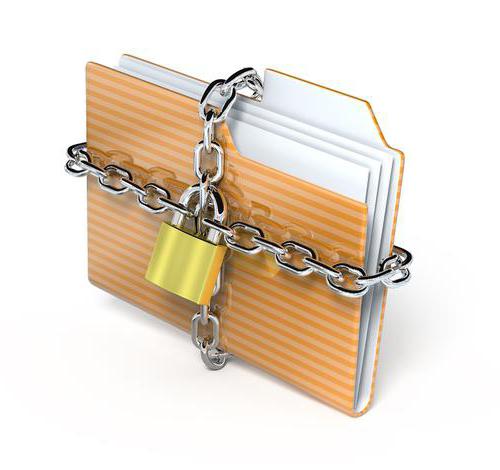
Atunci când recuperați datele pierdute sau șterse nu este posibil
Există, de asemenea, astfel de situații neplăcute atunci când recuperarea datelor pierdute nu mai este posibilă. Acestea includ:
- Reinstalați sistemul pe un computer formatat hard disk-uri. Aici, formatarea se face integral.
- Umplerea hard disk-ului cu alte date după ștergerea informațiilor.
- O defecțiune fizică gravă care nu poate fi eliminată nici prin software, nici de exemplu, aceasta poate fi o defecțiune a capului hard disk-ului.
Din păcate, în acest caz, este foarte probabil imposibil să vă recuperați datele pierdute chiar și în centrul de service.

Program pentru recuperarea datelor pierdute
Cel mai simplu mod de a recupera datele șterse sau pierdute este să folosiți programe speciale acasă. Ele sunt diferite, dar funcționează în principal în două direcții - elimină erorile fizice și logice ale discurilor sau restaurează datele care au fost șterse sau formatate accidental. Programele variază în funcționalitate și se întâmplă ca în diferite cazuri să utilizați diferite programe software.
"Victoria"
aceasta program gratuit estimează perfect performanță grea conduce, testează și, de asemenea, efectuează reparații minore. Caracteristica sa principală este verificarea discului direct, direct prin porturi. Datorită acestui fapt, cu ajutorul acestui program este posibil să aducem la viață chiar și HDD-uri aparent lipsite de speranță. Are multe avantaje:
- Gratuit.
- Restabilește eficient datele pierdute sau șterse.
- Merge foarte repede.
- Începe fără instalare.
- Are dimensiuni reduse.
- Acesta începe în modul AHCI, deci setările BIOS nu trebuie schimbate.
- Suporta multe teste diferite.
WD
Acest utilitar de la Western Digital a servit inițial doar recuperare grea discuri ale acestei companii. Acum poate fi folosit pentru alte companii. Utilitarul vă permite să restaurați hard disk-uri și chiar stoca informații pe un server cloud separat. Dacă nu există hard disk-uri mari, funcționează puțin încet.
regenerator
Această mică utilitate simplă este foarte ușor de utilizat. Elimina uniform un număr mare sectoare releadică daune fizice. O astfel de recuperare serioasă este posibilă deoarece programul folosește un nou algoritm de inversare a magnetizării și semnale seriale. Ce este frumos atunci când lucrați cu hard disk Acest utilitar recuperează datele pierdute foarte atent, fără a afecta alte informații de pe computer.
HDD Master
Această mică utilitate gratuită nu trebuie instalată special. Vă permite să vă recuperați pierdut date tari conduceți, rezolvați cele mai multe probleme de hard disk și faceți o mulțime de testări. În ciuda dimensiunilor mici, programul are multe funcții - de exemplu, poate opri sau porni fusul HDD.
Acronis
Acronis este o gamă foarte mare de programe care vă permit să efectuați diverse acțiuni cu hard disk-urile. Există programe de partitionare discuri și instrumente, cu toate acestea, suntem interesați de un utilitar care vă permite să scanați și să restaurați hard disk-urile. Acronis este ușor de învățat și accesibil, astfel că mulți utilizatori îl folosesc astăzi.

Programul Seagate
Dacă utilizați un hard disk Seagate, îl puteți testa și restaura folosind programe speciale. Există o mulțime de ele, dar cel mai bun este Seagate File Recovey. Dispune de o interfață simplă și suport pentru multe teste de memorie diferite. Apropo, funcționează cu hard disk-uri ale altor media, deși cu unitățile Seagate este încă mai eficient.
Folosind programul Seagate File Recovey, puteți scana hard diskul, elimina erorile și chiar restaura informațiile. În plus, programul acceptă lucrul cu carduri de memorie și unități flash, iar datele pentru recuperare pot fi previzualizate. Un plus semnificativ este capacitatea de a citi și recupera informații chiar criptate.
Programele enumerate mai jos nu fac față problemelor fizice ale discurilor - ele ajută pur și simplu la recuperarea datelor pe care le-ați șters accidental sau intenționat.
Recuva
Această aplicație realizează recuperarea datelor după ștergere și este foarte populară în rândul utilizatorilor. Puteți descărca Recuva gratuit, dar cântărește destul de mult. Programul funcționează cu ușurință nu numai cu HDD-ul, ci și cu carduri flash, precum și cu carduri de memorie. Acest program restabilește datele aproape automat, dar utilizatorului i se oferă posibilitatea de a alege ce fișiere să recupereze. De exemplu, dacă ați pierdut fotografiile, le puteți marca, iar alte fișiere șterse mai devreme nu vor fi restabilite.
Recuva recuperează rapid datele, dar are mai multe dezavantaje. De obicei, face față bine sarcinii dacă, după pierderea fișierelor, suportul nu a fost utilizat. Adică, dacă există aceste date noi înregistrate, există șansa ca veți pierde fișierele dvs. pentru totdeauna. De asemenea, Recuva nu recuperează datele de pe suportul formatat.

UndeletePlus
UndeletePlus este program simplu, care recuperează rapid și eficient datele pierdute. Funcționează atât cu HDD cât și unități externe. Pentru confortul utilizatorilor, programul are un vrăjitor special care vă va permite să nu pierdeți nimic. De asemenea, poate recupera date de anumite tipuri, și chiar copiere cu informații pierdute din cauza formatării.
R-studio
R-studio este un program foarte eficient care vă permite să recuperați rapid și eficient datele pierdute. Dezavantajul este plata acestuia, cu toate acestea, funcționalitatea programului este foarte largă. Știe cum:
- Recuperați complet datele de pe HDD, unități flash și chiar DVD-uri și dischete.
- Reveniți la matricile RAID, inclusiv RAID-6.
- Pentru a aduce la viață discuri cu daune și erori logice.
- Restaurați partițiile după formatare.
- Lucrați cu partiții Mac OS, Linux și Windows, ambele cu FAT și NTFS.
R-studio este un program pentru adevărați profesioniști și chiar face față cazurilor în care sistemul afișează un mesaj „Discul nu este formatat”. De asemenea, nu este o problemă pentru ea să recupereze datele formatate. Ce este bine, poate fi pornit de pe un disc sau de la o unitate flash USB de pornire dacă deodată nu porniți sistemul în sine. Adevărat, un utilizator fără experiență într-un program atât de complex poate deveni confuz.
Ce program este mai bun
- Pentru cazurile ușoare de pierdere a datelor din cauza ștergerii, Recuva este adecvat.
- Dacă există o eroare pe hard disk și unitatea nu poate fi citită deloc, Victoria este o opțiune bună.
- Dacă aveți nevoie de recuperare profesională de date și partiționare pe disc, atunci ar trebui să vă opriți la Acronis.
- Dacă recuperați în mod regulat date și lucrați mult cu discurile sau ați pierdut informații foarte importante, atunci ar trebui să apelați la ajutorul studioului R.
Alte programe, în general, sunt foarte bune și vă pot ajuta să ieșiți din situații aparent lipsite de speranță.
Recuperarea datelor folosind discuri de bootare
Dacă aveți probleme și sistemul nu se pornește și există date pe discul de sistem, atunci este foarte probabil să nu fie deteriorate. Cu toate acestea, le puteți elimina doar dacă introduceți discul într-un alt dispozitiv. Ce se întâmplă dacă nu știi cum să faci asta sau dacă nu vrei să te chinui prea mult? Puteți încerca să utilizați discuri de pornire sau unități flash.
Media bootabilă este cea din care puteți instala sistemul de operare. Pentru unele sisteme de operare, de exemplu, Linux Ubuntu, acest suport vă permite, de asemenea, să porniți sistemul de operare cu funcții limitate, dar cu acces la hard disk. În final, va fi suficient pentru a copia pur și simplu toate datele importante pe un alt disc sau unitate flash USB.
Recuperarea datelor pe dispozitivele Android
Dacă ați pierdut date pe dispozitivul care rulează sistem de operare Android (și este în memoria dispozitivului și nu pe unitatea flash USB), atunci vor fi necesare programe speciale pentru recuperare. Cel mai bun dintre ei:
- Wondershare dr Fone, care vă permite, de asemenea, să returnați notele și contactele;
- 7-Data Recuperare Android, similar în interfața cu programul Recuva.
Ambele sunt intuitive - trebuie doar să le instalați pe un computer și să conectați telefonul prin USB.
Recuperare fizică acasă
Uneori, recuperarea datelor pierdute de unități flash se poate face acasă, chiar dacă programul de recuperare nu v-a ajutat.
Uneori se întâmplă ca un computer sau un telefon să fie pur și simplu pentru că contactele ei sunt murdare. În acest caz, va fi suficient să le ștergeți ușor cu alcool sau vodcă. Uneori această metodă este destul de eficientă. Principalul lucru este să nu folosiți tincturi de alcool, parfumuri și alte lichide cu impurități în aceste scopuri. Nici măcar colonia nu ar fi cea mai bună opțiune.
Vizită la un profesionist
Dacă toate programele și metodele de mai sus nu v-au ajutat, singura opțiune este recuperarea profesională a datelor.
Laboratoarele speciale de recuperare a datelor vă vor ajuta să recuperați fișierele pierdute chiar și de pe suporturi deteriorate. Mai mult, acest lucru este realizat nu folosind programe speciale, ci prin mijloace fizice. Pentru cardurile flash, de exemplu, un cip de memorie este evaporat, iar datele sunt preluate direct de la acesta. Iar hard disk-urile încearcă să înlocuiască piesele deteriorate, de exemplu, citirea capetelor sau, de asemenea, să extragă informații direct din banda magnetică.
Aproape toate aceste metode implică o defalcare completă a cardului flash sau a hard disk-ului în sine, dar datele vor fi garantate pentru a vă fi returnate, iar uneori sunt mult mai importante decât orice suport de stocare.

Cum să evitați pierderea de date
În loc să efectuați recuperarea datelor pe un computer, este mult mai ușor să încercați să evitați pierderea acestora. Pentru a face acest lucru, puteți desfășura mai multe activități:
- Încercați să nu opriți brusc calculatorul - opriți întotdeauna prin „Start”, completând lucrarea.
- Aveți grijă cu hard disk-ul sau unitatea flash USB a computerului. Acestea nu trebuie să fie supuse activității fizice sau șocului, deoarece acest lucru poate duce cu ușurință la o defecțiune.
- Pe un computer conectat la Internet, asigurați-vă că utilizați un antivirus.
- păstra backup-uri cele mai importante date pe mai multe media și în stocare în cloudah - atunci chiar și un accident de hard disk nu vă va fi prea înfricoșător.
În fiecare zi, din greșeală, utilizatorii șterg o mulțime de fișiere de care au nevoie și din anumite motive nu le pot restaura sau întoarce într-un fel. Există astfel de cazuri că chiar recuperarea fișierelor din coșul de reciclare este o procedură destul de dificilă pentru majoritatea utilizatorilor. Motivul pentru aceasta nu este interesul și nepăsarea. S-ar părea că totul este scris în alb și negru și chiar în limba lor maternă. De aceea, acest articol este axat pe rezolvarea problemei despre recuperarea fișierelor șterse. Cel mai important este să nu intrați în panică, să vă trageți împreună și să citiți acest articol până la sfârșit, deoarece cu implementarea corectă a pașilor simpli puteți restabili ușor informațiile de care aveți nevoie. Mai întâi trebuie să știți că, cu orice ștergere a fișierelor, acestea pot fi restaurate, dar există, desigur, criterii sub care nu vor fi restabilite.
Criterii sub care pot fi recuperate fișierele șterse
Dacă nu ați finalizat următorii pași, atunci fișierele dvs. pot fi restaurate:
- şters discul local și nu a încercat să-l restaureze creând altul;
- după curățarea oricărui dispozitiv, acestea nu mai funcționează;
- unitatea flash nu a mai fost utilizată după ștergerea datelor;
- nu a încercat să recupereze datele prin alte metode;
- nu s-a făcut nimic după ștergere;
Doar în aceste cazuri, vă garantăm 100% că recuperarea fișierelor șterse va avea succes. Dar nimeni nu spune că dacă nu respectați aceste reguli, nu puteți face nimic, doar în acest caz rezultatul nu este previzibil.
Există, de asemenea, deseori întrebări despre ce tipuri de date pot fi recuperate. Indiferent de fișierul care a fost șters, acesta poate fi restaurat și indiferent de ce mediu (NTFS sau FAT32).
Recuperați fișierele șterse din coșul de reciclare
Cu ștergere standard de fișiere Toate fișierele dvs. sunt salvate în coșul de reciclare. Pentru a le returna, trebuie să accesați „Coșul de reciclare” și faceți clic dreapta pe fișierul de care aveți nevoie, apoi pe textul „Restaurare”. După această procedură, fișierul pe care l-ați șters va fi restabilit la locul din care a fost șters.
Metoda de a restabili fișierele de pe „Desktop”
După cum spune titlul, recuperarea fișierului se face pur din „Desktop”. Pentru a face acest lucru, trebuie să intrați în folderul „Utilizatori” - C: \\ Windows \\ Users - găsiți folderul „Desktop”. În continuare, trebuie să accesați „Proprietățile” sale făcând clic dreapta pe acest folder - „Proprietăți”.
După aceea, va trebui să accesați fila „Versiuni anterioare de fișiere”, acolo veți vedea mai multe foldere numite „Desktop”, iar în partea fiecăreia există o dată în care puteți să determinați aproximativ când a fost șters fișierul și să-l restaurați cu ușurință.

Apoi găsiți fișierul de care aveți nevoie și apăsând următoarele taste, restabiliți totul cu calm: selectați fișierul dorit - faceți clic dreapta - „Trimite” - și indicați unde.

Pare o metodă elementară, dar pariez că majoritatea utilizatorilor nu știau acest lucru. Aici ea acționează și veșnica zicală: „Trăiește și învață”.
Programul de recuperare DMDE
DMDE este puternic, gratuit software-ulcare vizează recuperarea datelor șterse de pe computerul dvs., dispozitivul flash. Îl puteți descărca de pe site-ul oficial. Abilitatea ei include și recuperarea partiții șterse. Avantajul principal față de alte programe similare este că nu necesită instalare. Trebuie doar să îl descărcați, să-l dezarhivați și să vă bucurați să îl utilizați.
Iată o situație: ați șters fișierele din coșul de reciclare sau deja din coșul de reciclare. Pentru cei care nu știu, acest lucru se realizează prin apăsarea simultană a tastelor DELETE + CTRL. Prin urmare, trebuie să rulați programul. La pornire, DMDE solicită imediat date după ștergere, adică discul din care au fost șterse datele și indică partiția (logică).

Datorită unui algoritm special de acțiuni, acest program Recuperați fișierele șterse cu ușurință. Faceți dublu clic pe unitatea verificată, astfel veți intra în ea. Apoi faceți clic pe „Toate fișierele găsite”. După aceea, căutarea fișierelor șterse în sine este efectuată. După analiză, făcând clic pe fișierul de care aveți nevoie, faceți clic pe butonul „Restaurare”, apoi va apărea un meniu în care va trebui să setați calea, selectați din nou fișierul și faceți clic pe „OK”. Trebuie menționat că acest program poate recupera până la 4000 de fișiere într-o singură sesiune.

Utilități mai simple pentru recuperarea fișierelor șterse
Pentru această procedură, un număr mare de aplicații diferite au fost create în „Windows” OC, dar nu toate sunt eficiente și ușor de utilizat. Acum vom enumera cele mai fiabile, conform statisticilor noastre: „Undelete Plus”, „Recuperare fișier inspector PC” și „Restaurare”. Puteți utiliza, de asemenea, „PhotoRec” - acest program este deosebit de bun pentru recuperarea documentelor și fotografiilor de birou. Undelete Plus este cunoscut pentru interfața intuitivă și prezența filtrelor speciale pentru o căutare mai avansată. PC Inspector File Recovery este cunoscut pentru o metodă specială pentru găsirea nu numai a fișierelor șterse, dar și a celor deteriorate. Restaurarea este cunoscută pentru accesibilitatea sa. Pentru a descărca fișiere, faceți clic pe numele lor.
Toate aceste programe au fost luate într-o singură secțiune, deoarece toate sunt foarte accesibile și ușor de utilizat. Indiferent de cine sunteți acum - un ceainic sau un profesionist, puteți stăpâni cu ușurință aceste programe. Pentru toate programele de mai sus, același algoritm pentru a găsi. Pentru a găsi fișiere șterse folosind instrumentele enumerate mai sus, trebuie mai întâi să specificați unitatea sau folderul din care au fost șterse fișierele. Apoi, procesul de scanare a datelor va începe, după care va fi cunoscut dacă fișierele dvs. au fost găsite. Atunci îl salvezi doar într-un loc convenabil pentru tine.
După cum am spus, aceste procese sunt destul de accesibile pentru toată lumea. În cazul în care aveți propria metodă interesantă pentru a găsi fișiere șterse, puteți scrie despre aceasta în comentarii și cu siguranță vă vom spune despre asta în articolul următor.
„Am șters un fișier important!” Poveștile cu acest început se întâmplă destul de des utilizatorilor. Este posibil ca unii dintre cititorii noștri să fi întâmpinat deja o problemă similară. Astfel de povești încep întotdeauna în același mod, dar se termină în moduri diferite. În acest articol vă voi spune cum să faceți sfârșitul acestei povești una fericită. Sau cel puțin faceți totul, astfel încât probabilitatea unui rezultat fericit să fie mai mare.
1. Ce ar trebui să fac dacă este șters un fișier sau folder important?
Ei bine, în primul rând, nu intrați în panică. Când aruncați gunoiul, nu îl trimiteți imediat la depozitul de deșeuri. Mai întâi o coșul de gunoi, apoi un container și abia apoi un depozit de deșeuri. Acest lucru se întâmplă și pe Windows. Pe tasta Del, mai întâi trimiteți fișierul la Coșul de gunoi. Apoi, după curățarea coșului de reciclare, fișierul poate fi găsit pe disc în clustere neutilizate de ceva timp (acesta este un analog al containerului nostru din exemplu). Și numai după ce zona de pe discul în care erau încă urme ale fișierului este ocupată cu alte date, atunci fișierul este pierdut fără speranță (acesta este un dump).
1.1 Ne uităm în coș
Va suna foarte bine, dar Coșul de reciclare este primul mijloc de a proteja datele împotriva ștergerii accidentale. În același timp, mulți utilizatori Windows îl curăță automat imediat după plasarea fișierelor în el. Deși, în linii mari, Coșul nu trebuie golit deloc, deoarece face acest lucru automat.
Căutarea fișierelor în acesta nu este deloc dificilă. Găsiți pictograma cu imaginea ei pe desktop și deschideți. Dacă numele fișierului este cunoscut, atunci pur și simplu scrieți-l în caseta de căutare. De asemenea, puteți sorta fișierele din Coșul de gunoi după data ștergerii și găsiți imediat fișierul dorit care tocmai a fost șters.
Data viitoare când vă gândiți să utilizați un fel de utilitate care în fundal goleste coșul de reciclare pentru a elibera spațiul pe disc, gândiți-vă cu atenție dacă ar trebui să încredințați acest proces responsabil pentru mașină. Poate fi mai ușor să o faci singur în momentul în care ești sigur că nu există nimic valabil în el.
1.2 Ne uităm printre copiile din umbră
Nu este necesar să folosiți programe plătite în acest scop. Instrument pentru personal copie de rezervă în Windows 7, acest sistem este destul de potrivit și se activează automat la instalarea sistemului de operare.
Dacă „Protecția sistemului” nu este dezactivată manual (ceea ce este adesea recomandat de optimizatorii nefericiți), recuperarea unui fișier șters dintr-o copie umbre din Windows 7 este destul de simplă.
- În Explorer, localizați folderul în care a fost fișierul șters (nu coșul de reciclare).
- Faceți clic pe numele acestui folder. faceți clic dreapta și selectați „ Proprietățile»
- Accesați fila „ Versiuni anterioare"(Vezi figura de mai jos).
Conține informații despre toate versiunile de fișiere care au fost în acest folder la diferite momente.

Selectăm cel mai apropiat după dată și încercăm să căutăm fișierul nostru în el. Dacă nu este acolo, apelăm la o versiune anterioară. Și așa mai departe până găsiți fișierul dorit.
Astfel, nu puteți doar să restaurați un fișier șters accidental, ci și să reveniți la unul dintre versiuni anterioare un document care a fost modificat și salvat pe disc, apoi a fost nevoie de versiunea anterioară.
Copiile Shadow ale fișierelor utilizator sunt create automat de sistemul de operare la repornirea și instalarea diverselor programe în punctele de restaurare a sistemului. Prin urmare, nu este necesar să faceți ceva separat pentru a le crea. Principalul lucru este să nu dezactivați „Protecția sistemului”, deoarece unii „experți” recomandă oprirea acesteia pentru a economisi resurse, tăcând cu privire la faptul că securitatea sistemului în ansamblu va scădea.
2. Dacă fondurile obișnuite nu au ajutat
2.1 Utilizați o utilitate de recuperare a fișierelor terță parte
Puteți utiliza un utilitar specializat de recuperare a datelor care, după analizarea discului, afișează o listă de fișiere și foldere pe care puteți încerca să le recuperați. Unul dintre aceste programe poate fi păstrat pe disc pentru un accident de incendiu.
Șansele ca fișierul să fie restaurat fără pierderi nu sunt atât de mari, dar există și noroc. Aici, un punct foarte important care afectează „succesul concesiunii” este numărul minim de operații pe disc de la ștergerea fișierului. Unele surse ne spun chiar să oprim imediat computerul și să pornim de la o unitate sau disc flash. Pentru mine, aceasta este paranoia pură. Este mult mai ușor să urmați reguli simple, pe care le voi da mai jos și să nu riscați degeaba nervii.
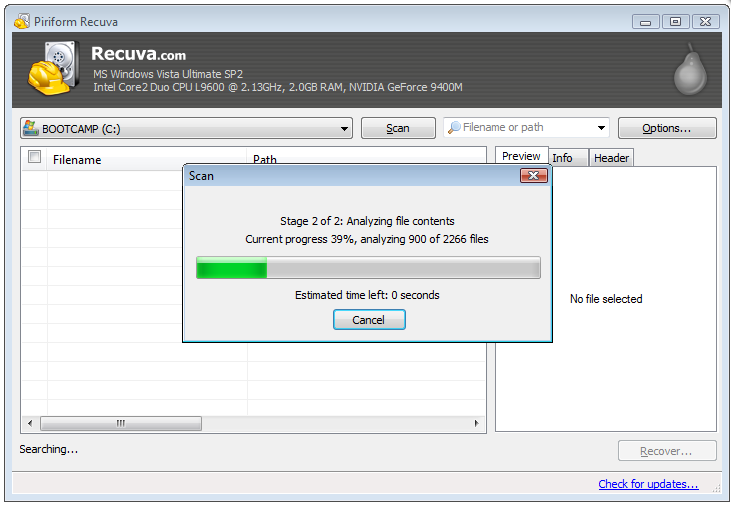
Voi dezamăgi pe proprietarii fericiți ai SSD-urilor imediat - nu au această șansă de mântuire! Cert este că sistemul pentru astfel de discuri îndeplinește în mod regulat funcția TRIM, care resetează sectoarele cu fișiere șterse.
2.2 Nu uita de profesioniști
Există persoane care vă pot ajuta la recuperarea fișierelor șterse de pe disc. Există șansa de a rula într-un șarlatan sau un specialist fără experiență, ca în orice alt tip de serviciu. Dar dacă dosarul este cu adevărat valoros, atunci poate avea sens să plătești profesioniștii.
3. Ce pot face pentru a preveni dispariția fișierelor fără urmă?
3.1 Nu opriți echipamentele de protecție obișnuite - sunt foarte eficiente
Dezvoltatorii sistemului de operare au pus la dispoziție un sistem pe mai multe niveluri de protecție împotriva problemelor asociate cu ștergerea accidentală a datelor. Nu le neglijați și nu le stingeți, precum și goliți coșul de gunoi de fiecare dată imediat după ștergerea documentului. Verificați dacă ați activat „Protecția sistemului” și Coșul a funcționat corect. Cu aceste componente ale sistemului, puteți pierde în mod iremediabil un fișier, cu excepția cazului în care este specific. Pentru a preveni pierderea de date asociate cu o unitate eșuată, utilizați recomandările din paragrafele următoare.
3.2 Utilizați Cloud Storage
În ciuda șanselor de dezvăluire a informațiilor, sincronizați-vă folderul cu documente importante cu stocarea în cloud. Nu am văzut un utilizator ale cărui documente ar avea 10 GB și exact ceea ce sunt gata să ofere unități de nor gratuit. De asemenea, oferă propriile aplicații care vor sincroniza folderul cu documente cu cloud. De exemplu, folosesc. Dar mai există produse de genul Unitate Google, Yandex.Disk și desigur celebrul.

Da, este foarte important ca stocarea în cloud să aibă și propriul coș! Nu uitați să priviți dacă copia locală a fișierului este pierdută iremediabil.

3.3 Efectuați copii de rezervă obișnuite
Dacă aveți un sistem de operare altul decât Windows 7, 8 sau 10 instalat, vă recomandăm să faceți copii de rezervă (copie de rezervă) cu un utilitar special.
Windows 7
Windows 7 are propria utilitate pentru copierea de rezervă a fișierelor importante „Backup sau Restore”, care se află în „Panoul de control”.

Pentru a crea copii de rezervă, aveți nevoie de un hard disk separat (extern sau intern), care are suficient spațiu liber pentru a plasa o imagine a tot discul de sistemși, de asemenea, pentru crearea copiilor de rezervă ale fișierelor utilizator.
Windows 8/10
Această versiune a sistemului de operare are o caracteristică mai avansată numită Istoricul fișierelor, care este dezactivată implicit. Dacă aveți documente cu adevărat importante, aveți probleme pentru a activa controlul versiunii pentru acestea. Trebuie doar să introduceți „res” în bara de căutare a panoului de control, așa cum se arată în figură.

Apoi, în fereastra „Istoricul fișierelor”, faceți setările necesare. În mod implicit, sistemul sugerează stocarea versiunilor tuturor documentelor și desenelor. Dacă aveți foldere mari cu fotografii de acasă în documente, atunci este mai bine să le faceți backup, după cum am descris în. Iar în „Istoricul fișierelor” aceste dosare sunt mai bine plasate în „exclus”.

Acum veți avea copii ale documentului pentru fiecare versiune a modificărilor. Disertația sau teza dvs. vor fi păstrate. Chiar dacă ați șters din greșeală un întreg capitol și ați înregistrat un document.
Istoricul fișierului necesită utilizarea unei unități amovibile. Acesta este în cazul în care principalul hard disk se blochează. Așadar, nu economisiți bani și nu cumpărați o unitate flash pentru o sută sau două ruble (de exemplu, 8 GB), astfel încât să nu vă împrăștiați o mie sau două pentru restaurarea fișierelor câte puțin din corpul unui hard disk mort.




